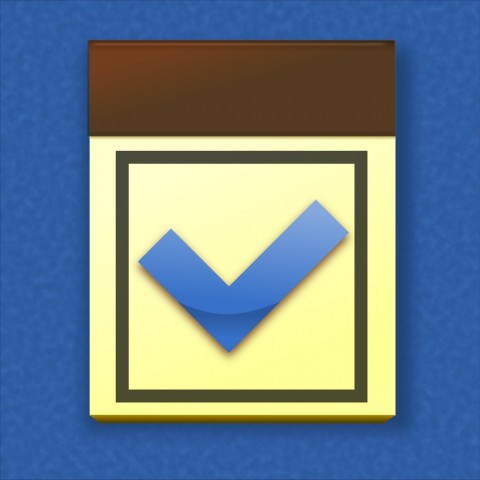AppBank の主任です。ToDo と予定をまとめて確認したい!そんな方にオススメの アプリ Checkle をご紹介します。
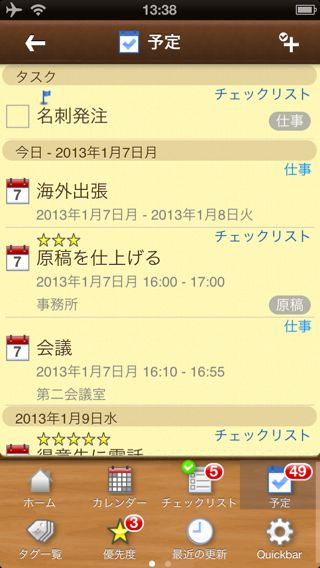
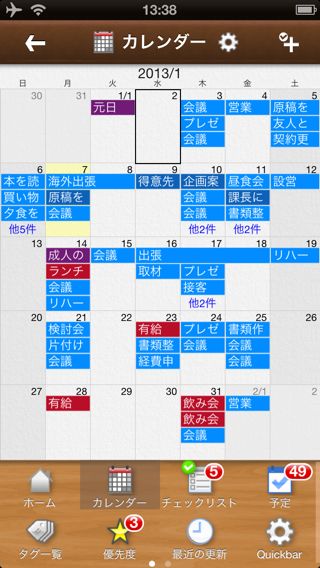
登録した ToDo とカレンダーの予定を一緒に確認でき、1ヶ月の予定・ToDo を確認しやすい「月表示」もできます。
ToDo には予定日時・通知・優先度・タグが設定でき、さらに親タスクの下に子タスクも作成できるなど、本格的な管理が行えます。
さらに Google の ToDo 管理サービス「Google Tasks」との同期にも対応! PC からも ToDo を追加できます。
動画でCheckleをチェック
ホーム
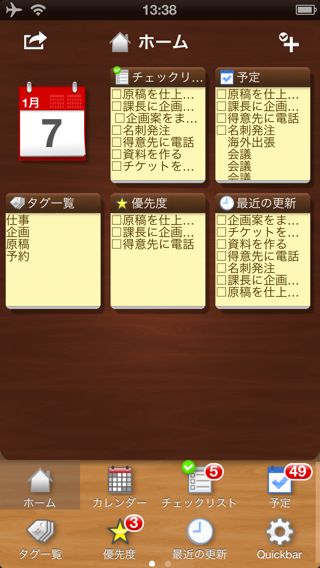
カレンダー
左:ToDo と標準のカレンダーアプリに登録されている予定が表示されます。
右:マスを2回タップするとその日の ToDo・予定を確認できます。
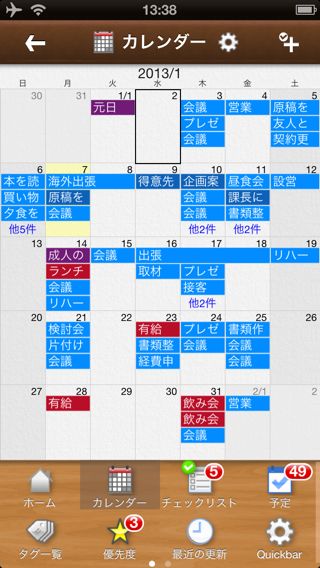

チェックリスト
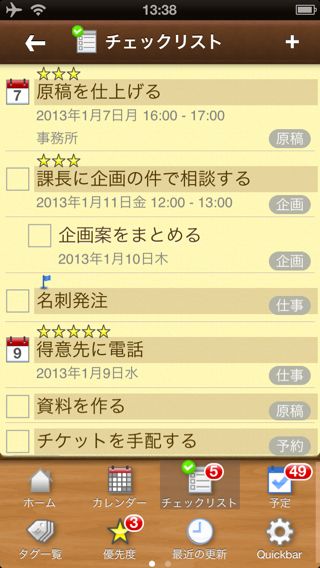
ToDo は日付・タイトル順などに並び替えられます。
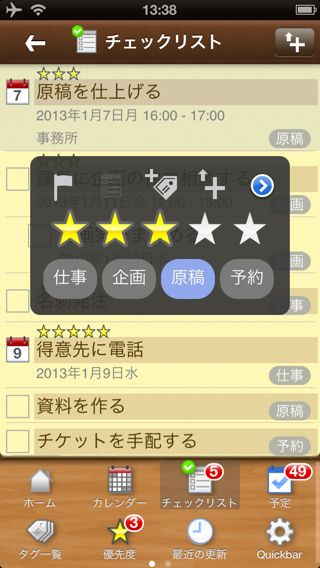
【>】をタップすると…
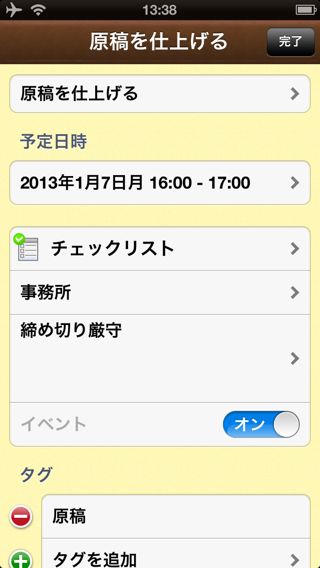
【イベント】をオンにすると予定扱いになります(カレンダーには追加されません)。通知も設定できます。
予定
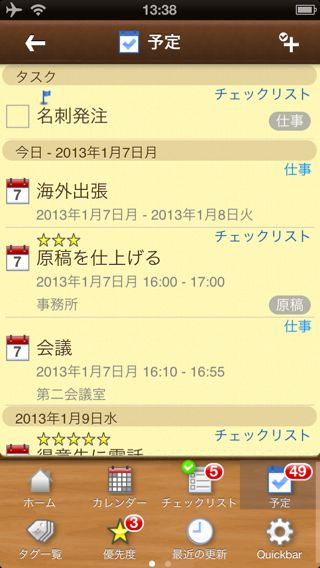
予定の次に ToDo が表示されますが、先の【イベント】をオンにした ToDo は予定と一緒に時系列で表示されます。
Quickbar設定
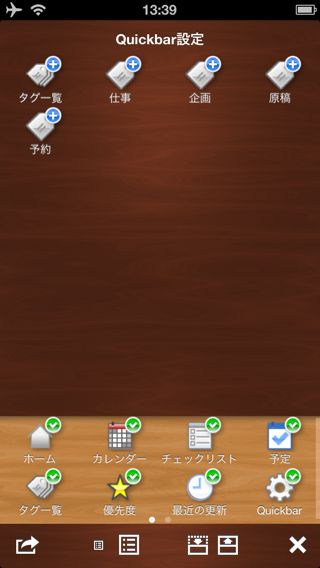
Google Tasksと同期する方法
Google Tasks と同期するには専用のリストを追加します。
左:ホーム画面左上のボタンをタップし、【システム設定】を開きます。
右:【ログイン情報】をタップして Google にログインします。
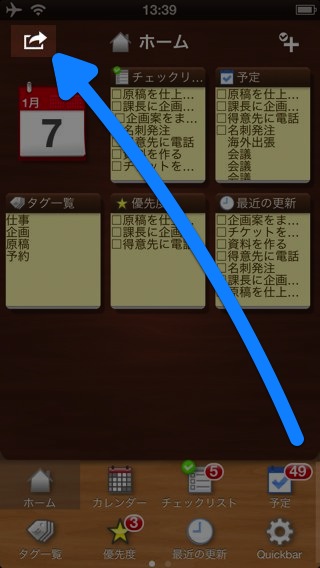
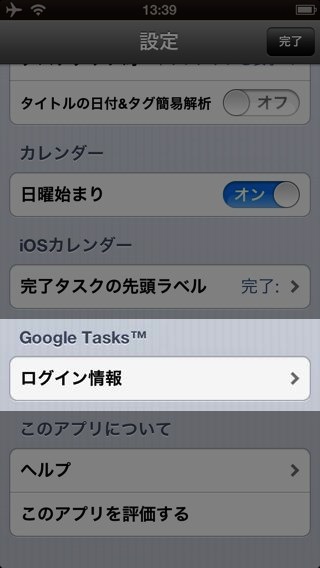
左:ホーム画面に戻り、画面を下にスライドさせると現れるボタンをタップ。
右:【チェックリスト Google Tasks】をタップ。
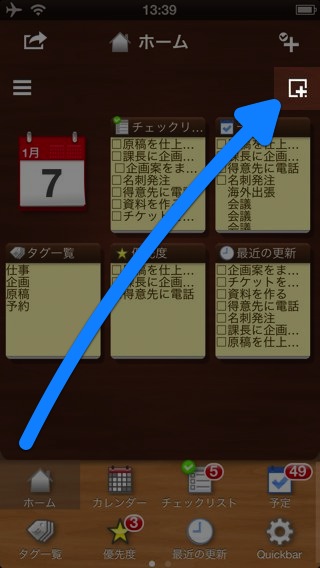
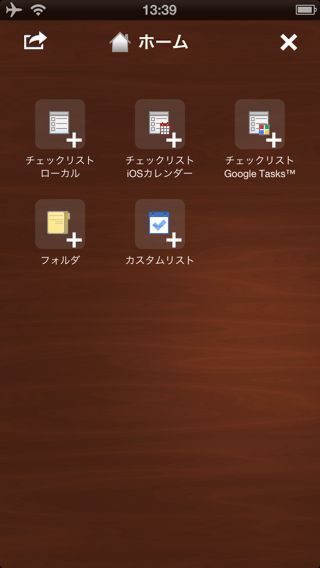
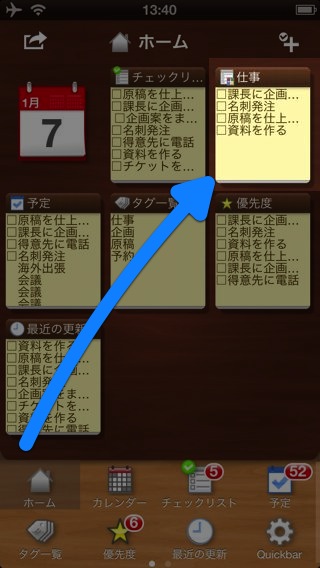
他のリストを後から Google Tasks と同期させることはできません。
同期は手動で行うしかないようです。同期するにはリストを開きます。次にリストを下に引っ張り、更新マークが現れたら指を離します。
予定を管理する方法
左:ホーム画面を下に引っ張ると現れるボタンをタップ。
右:【チェックリスト iOSカレンダー】をタップし、追加するカレンダーを選びます。
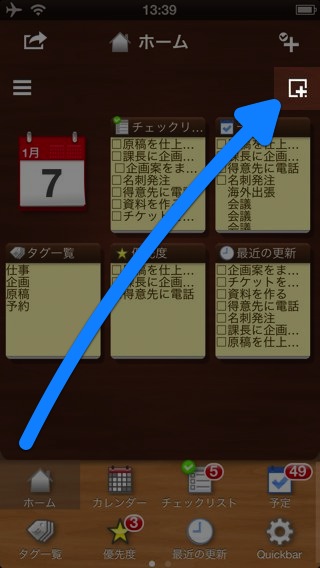
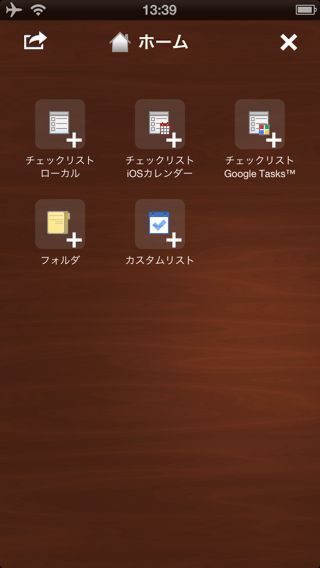
これでカレンダー毎にリストが作成されます。これに ToDo を追加し、ある設定を施せば予定として表示され、カレンダーにも追加されます。
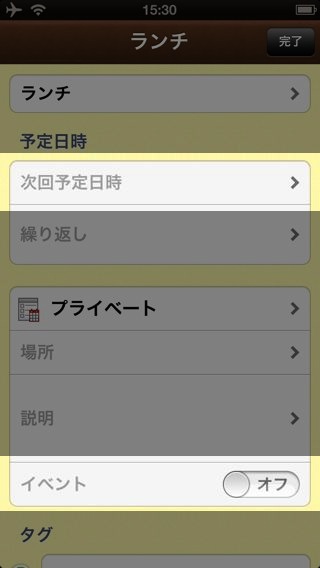
デフォルトリストに設定する方法
右上の【+】でいつでもタスクが追加できる「デフォルトリスト」にするには、設定を変更する必要があります。
左:リストを開いて下に引っ張り、【>】をタップ。
右:【デフォルトリストとして使用】をタップします。
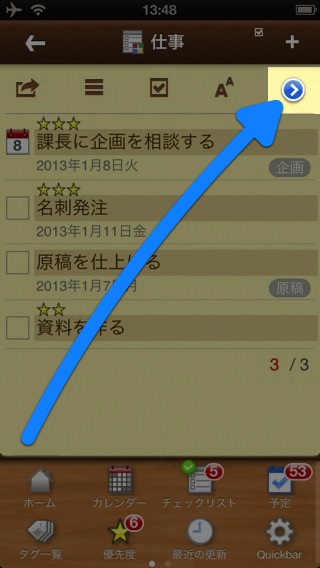
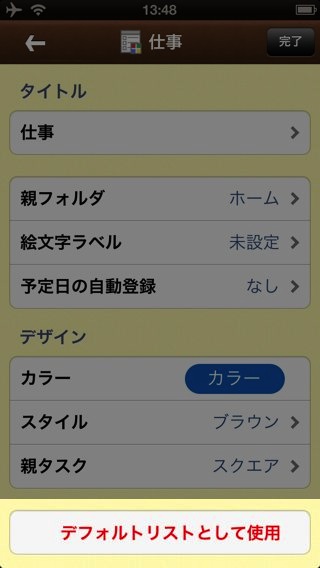
主任的総括:まとめてチェックできるのは便利!
ToDo と予定を1つのリストで確認できるので「ToDo のやり忘れ」を防げます。予定と合わせて時系列で表示できるのも便利!
多少手間はかかりますが、このアプリから予定管理が行えるのも使い勝手が良いですね。
ToDo と予定を一緒に確認したい・Google Tasks と同期させたい方にオススメのアプリです。ぜひお試しください!
| ・開発: HitsujiWorks ・掲載時の価格: ¥85 ・カテゴリ: 仕事効率化 ・容量: 4.2 MB ・バージョン: 1.10 |